Hoe te crossfaden Spotify Nummers en naadloze overgang mogelijk maken
Voor alle gebruikers van Spotify wie het nog niet weet, kunt u eigenlijk hebben Spotify crossfade-nummers met uw rekening. De Spotify Crossfade-functie kan u helpen voorkomen dat een nummer constant wordt gestopt telkens wanneer het vorige op het punt staat te eindigen. Luisteren naar je favoriet Spotify muziek is inderdaad het beste als er geen pauzes of onderbrekingen zijn. We zouden allemaal zeker een soepele overgang willen tussen de nummers die we spelen, dus wetende Spotify crossfade-nummers is eigenlijk een voordeel voor ons.
Met Spotify's crossfade-nummersfunctie, je muziek zal nooit stoppen en zal continu spelen totdat je de nummers zelf stopt. Je mag zelfs aanpassen hoe lang de overgang duurt. Dus om meer te weten te komen over de details en definitie hiervan Spotify crossfade-nummers, waar je het kunt vinden en hoe je het kunt laten werken in je eigen set afspeellijsten, dit artikel behandelt alle basisstappen die je moet weten over de genoemde Spotify crossfade-nummers.
Artikel Inhoud Deel 1. Waarop crossfaden nummers? Spotify Gemiddelde?Deel 2. Hoe in te schakelen Spotify Crossfaden?Deel 3. Beste nummers om op te crossfaden SpotifyDeel 4. Overzicht
Deel 1. Waarop crossfaden nummers? Spotify Gemiddelde?
Ben je ooit naar een concert geweest waar de liedjes die in de buurt worden gespeeld, worden bestuurd door een DJ? Zo ja, is het je opgevallen dat er geen dode lucht tussen de nummers wordt ervaren? Deze methode heet eigenlijk Crossfading. Crossfading van nummers is de strategie die dj's gebruiken om te voorkomen dat het geluid telkens wordt afgekapt wanneer het nummer dat momenteel wordt afgespeeld op het punt staat te eindigen en een nieuw nummer op het punt staat te beginnen.
Om het simpel te houden, het is het uitfaden van het vorige nummer en het infaden van het aankomende geluid. En als je de Spotify Muziek-app al een behoorlijk lange tijd, dan moet je weten dat je het echt kunt hebben Spotify ook crossfade-nummers.
Een van de belangrijkste redenen waarom dj's deze strategie van crossfading van de nummers toepassen, is duidelijk niet om de wilde energie en de sterke sfeer die door het publiek werd gevoeld te doden, alleen omdat het vorige nummer bijna ten einde is. Als je deel uitmaakte van het publiek, voelt dit eigenlijk een beetje raar en niet op je gemak, toch?
Wat is de beste crossfade-tijd? Spotify?
Als je als DJ deze schaamte niet wilt vermijden, dan moet je de beste crossfade-tijden kennen op Spotify. Over het algemeen is bij het luisteren naar muziek op persoonlijke apparaten een optimale crossfade-tijd van 5 tot 6 seconden ideaal. Verschillende muziekgenres kunnen echter profiteren van verschillende crossfade-duur. Genres zoals elektronische muziek of dansmuziek kunnen bijvoorbeeld baat hebben bij langere crossfade-duur (6 tot 12 seconden) om een naadloze flow te behouden, terwijl kortere duur (1 tot 5 seconden) geschikter kan zijn voor pop of rock, enz. . De optimale crossfade-timing hangt daarom af van de persoonlijke voorkeur van de gebruiker.
Deel 2. Hoe in te schakelen Spotify Crossfaden?
Een tijdje geleden werd al genoemd dat je dat ook kunt hebben Spotify crossfade-nummers, maar omdat het niet is geactiveerd in Spotify standaard om de reden dat het de overgang van een bepaald album zou kunnen verpesten, moet je het zelf activeren. Dus, ik heb hier hieronder de stappen over hoe je kunt hebben Spotify crossfade nummers via uw pc en mobiele telefoon.
Hoe in te schakelen Spotify Crossfaden op uw computer
Stap 1. Het eerste dat u hoeft te doen, is het geïnstalleerde bestand openen Spotify app op uw computer. Als de app al is geopend, kijk je rechtsboven in je scherm en zie je de pijl naast je gebruikersnaam naar beneden wijzen. Klik erop.
Stap 2. Klik uit de reeks opties die hieronder worden weergegeven, op "Instellingen".
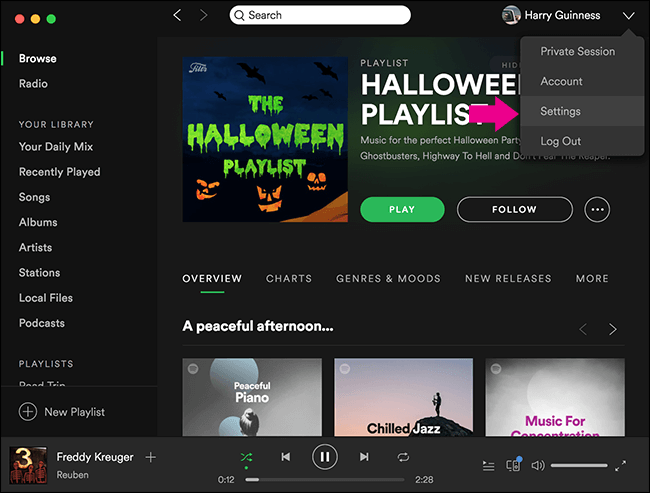
Stap 3. Blader in het gedeelte Instellingen omhoog naar het laatste deel van uw scherm totdat u de knop 'Geavanceerde instellingen weergeven' ziet.
Stap 4. Nadat je dit hebt gedaan, schakel je onder het gedeelte Afspelen de knop naast "Crossfade Songs" in om deze in te schakelen en je eigen Spotify crossfade-nummers.
Stap 5. hier is eigenlijk een schuifregelaar direct naast de woorden "Crossfade Songs". Verschuif deze op basis van de duur waarop u wilt dat de crossfading van twee nummers duurt. U kunt van 0 tot 12 seconden schuiven.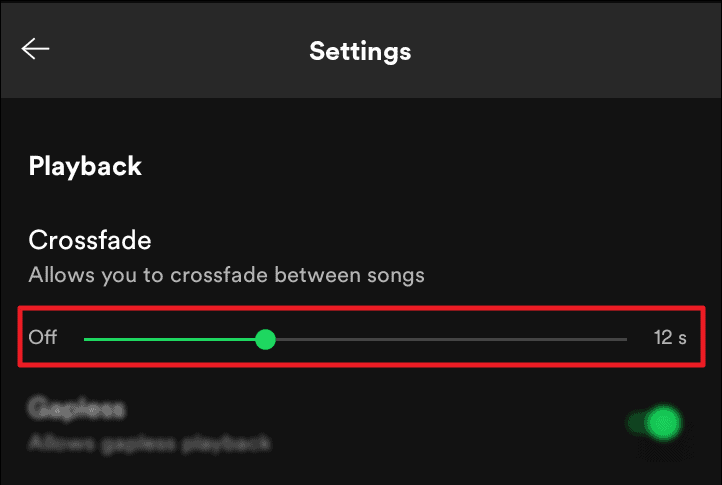
Hoe in te schakelen Spotify Crossfaden op uw smartphone
Stap 1. De eerste stap die u moet doen, is het hebben van de Spotify app geopend op uw mobiele telefoon. Selecteer direct daarna het tabblad van "Uw bibliotheek" dat zich helemaal onderaan uw startscherm bevindt.
Stap 2. Kijk nu naar de rechterbovenhoek van uw scherm en zie het tandwielpictogram dat de instellingen vertegenwoordigt.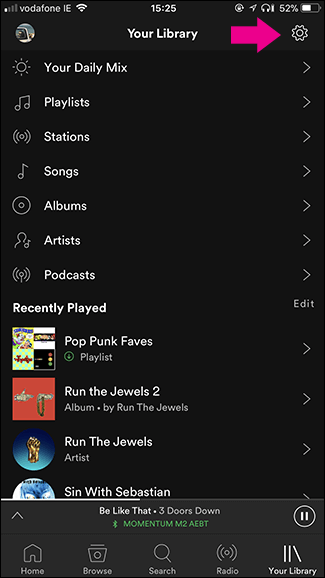
Stap 3. Klik in het instellingengedeelte op de optie Afspelen.
Stap 4. In het gedeelte Afspelen zie je veel meer opties, waaronder Equalizer, Offline, Crossfade en meer. Klik op de genoemde opties op "Crossfade" en verplaats vervolgens de schuifregelaar eronder, afhankelijk van hoe lang u wilt dat de crossfading duurt.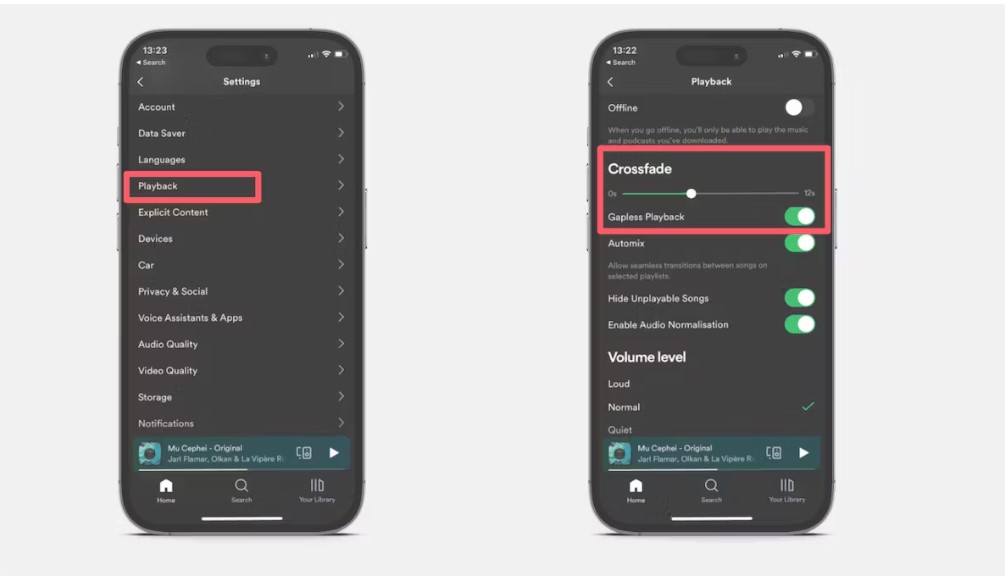
Door alle stappen te volgen die hierboven in detail zijn besproken, kunt u het hebben Spotify crossfade nummers met succes in elk Spotify versie die u heeft, of dit nu de desktopversie of de mobiele versie is.
Deel 3. Beste nummers om op te crossfaden Spotify
Je hebt misschien al veel nagedacht over de volgorde of de opstelling van de nummers in je songlijst, maar je kunt er niet zomaar omheen dat niet alle nummers goed gaan voor of na een ander nummer. Dus als je een Spotify Premium-abonnement, deze kwestie zou u niet zo erg storen of zorgen maken, omdat Spotify heeft een functie genaamd Crossfade waarmee gebruikers de melodieën in uw lijst met nummers niet langer dan 12 seconden of zelfs een seconde kunnen mixen als u dat zou willen. Met hebben Spotify nummers crossfaden, kun je letterlijk het stoten van nummers vermijden en dan kun je ze zelfs heel soepel laten streamen.
Ik heb hier enkele van de meest aanbevolen nummers die je zou kunnen overwegen om te gebruiken voor de Spotify functie voor crossfade-nummers.
- Erkki
- Liefde is verloren - Hallo Steve Reich Mix door James Murphy voor de DFA
- saaie engel
- Zeer grote groene driehoeken
- Held broer
- Dag als deze
- L'amour naissant
- Geared-piano
- Alles wat je eerder hebt gedaan - Dixon Remix
- 39 stap
- Magical Boy-Matthew Herbert's 'Not 'Til It Stops Mix'
- Radar-versie
- Heaven - Blawan Remix
- De Bwiti-initiatiefnemerDeel 4. Hoe te verkrijgen Spotify Nummers zonder premium te betalen?
Naar muziek luisteren is ontspannend en goed, maar het is veel beter als het gratis is, toch? Met Spotify Gratis, je hebt altijd toegang tot je favoriete nummers zolang je verbonden bent met internet, maar natuurlijk met enkele beperkingen. Dus als u aan deze beperkingen wilt ontsnappen, upgrade dan uw account naar Spotify Premium zou het beste idee zijn. Als u echter niet over dat maandbudget beschikt, kunt u gebruikmaken van een Spotify Premium-account, dan wetende TuneSolo Spotify Muziek converter zou een grote hulp voor je zijn. TuneSolo Spotify Music Converter is eigenlijk een muziekconvertor die je heel goed kan helpen de functies en services te ervaren die een Premium-gebruiker leuk vindt. Laat ons meer weten over deze opmerkelijke muziekconvertor, TuneSolo, door de belangrijkste functies hieronder te leren kennen.
Probeer het gratis Probeer het gratis
Belangrijkste kenmerken van TuneSolo Spotify Muziek converter
Converteren Spotify Muziek naar andere audioformaten
TuneSolo Spotify Music Converter is zeer capabel het omzetten van uw favoriet Spotify nummers in een van de formaten inclusief MP3-, WAV-, AAC- en FLAC-uitvoerformaat.
Download Spotify Muziek
Een ander kenmerk van TuneSolo is de mogelijkheid om al uw meest geliefde te downloaden Spotify nummers op uw apparaat. Noem alle nummers die u wilt opslaan en TuneSolo kan u daarbij helpen.
Offline afspelen
TuneSolo Spotify Met Music Converter kun je zelfs offline van de nummers genieten. Via de conversie- en downloadfunctie kunt u dat ook doen luister naar de liedjes offline zonder de noodzaak van een internetverbinding en een stabiel signaal voor uw mobiele dataverbinding.
Snelle conversiesnelheid
TuneSolo kan het hele proces daadwerkelijk voltooien met een conversiesnelheid tot 5x. Dit is veel sneller dan de conversiesnelheid van welke andere converter dan ook. U kunt veel tijd besparen, want met slechts een paar minuten tijd kunt u al tientallen geconverteerde nummers hebben.
Speel de nummers op veel apparaten af
De audioformaten die een tijdje geleden werden genoemd, zijn eigenlijk toegankelijk op veel apparaten, in tegenstelling tot de DRM-beveiligde originele nummers van Spotify. Met behulp van deze functie kunnen alle gebruikers ze daadwerkelijk afspelen op veel muziekspelers om hen heen.
Behoudt ID3-tags en metadata-info
ID3-tags en Metadata-info zijn twee belangrijke details omdat ze worden gebruikt voor de identificatie van Spotify liedjes. Gelukkig, TuneSolo Spotify Music Converter is zeer goed in staat om deze details te behouden, zelfs na het conversieproces.
Gratis updates en hulp van het technische ondersteuningsteam
Als u een gebruiker was van TuneSolo Spotify Music Converter, heb je recht op gratis updates wanneer er een beschikbaar is. U kunt ook om de hulp en begeleiding van het technische ondersteuningsteam vragen als u midden in het proces een probleem tegenkomt.
Hoe te downloaden Spotify Muziek gratis
Stap 1. Downloaden en starten TuneSolo Spotify Muziek converter
Het eerste dat u hoeft te doen, is naar uw applicatiewinkel gaan en de app van daaruit downloaden. Een andere optie is door de officiële website van te bezoeken TuneSolo en download de app vanaf daar. Direct na de volledige download van de app, moet u deze ook op uw apparaat installeren en uitvoeren.
Stap 2. Upload de nummers naar TuneSolo Spotify Muziek converter
Wacht na het installeren van de app een paar minuten totdat deze je muziekbibliotheek leest en herkent. Als u klaar bent, kunt u nu beginnen met het uploaden van de nummers naar de converter. Tijdens het uploaden kunt u de link gewoon kopiëren en vervolgens in het daarvoor bestemde gebied plakken. Een andere optie is door het nummer uit je muziekbibliotheek te slepen en ze vervolgens in de muziekconverter neer te zetten.

Stap 3. Kies het uitvoerformaat van nummers en de uitvoermap
Nu de nummers al naar uw apparaat zijn geüpload, kunt u beginnen met het selecteren van het uitvoerformaat. U kunt kiezen uit MP3-, WAV-, AAC- en FLAC-uitvoerformaten. Daarna kunt u ook de uitvoermap kiezen waar de geconverteerde nummers achteraf moeten worden opgeslagen.

Stap 4. Klik op de knop "Alles converteren"
Zodra de nummers al zijn geüpload en het uitvoerformaat ook al is ingesteld, kunt u nu op de knop "Alles converteren" klikken om het conversieproces eindelijk te starten.

Stap 5. Haal de geconverteerde nummers op
Nadat het conversieproces is voltooid, kunt u nu de nummers controleren en ze rechtstreeks op uw apparaat opslaan. U vindt de nummers door op de knop "View Output File" te klikken.
Deel 4. Overzicht
Spotify in staat is om ons de beste muziek te bieden die ooit is uitgebracht, is al genoeg reden waarom het altijd de moeite waard is om zo'n muziekaanbieder te hebben. Zoals vermeld, heeft het veel functies en services die voor velen allemaal nuttig en voordelig zijn.
We kunnen zelfs hebben Spotify crossfade nummers en geniet van de soepele overgang van het ene nummer naar het andere. Aan de andere kant is het ook leuk om te weten TuneSolo Spotify Music Converter, een opmerkelijk hulpmiddel dat perfect is om de nummers op uw apparaat te downloaden. TuneSolo laat ons zeker genieten van dezelfde functies die een Premium-gebruiker leuk vindt.